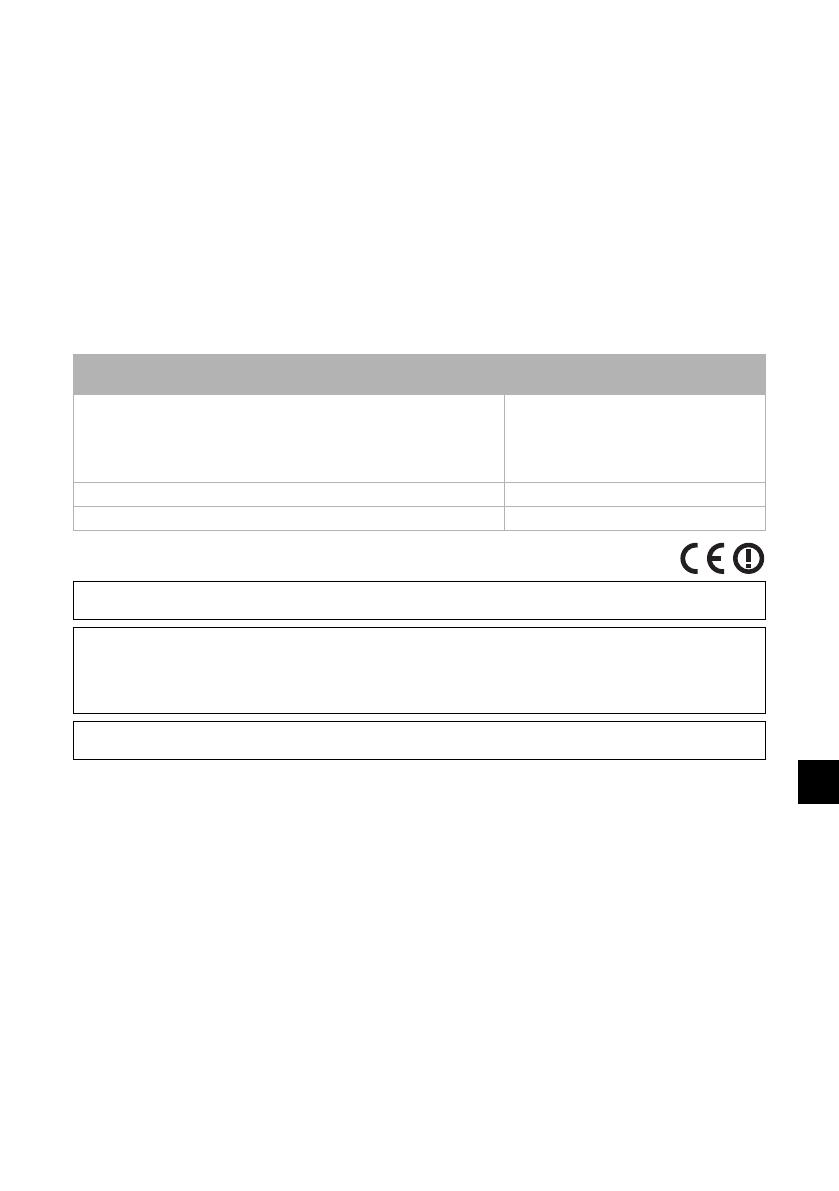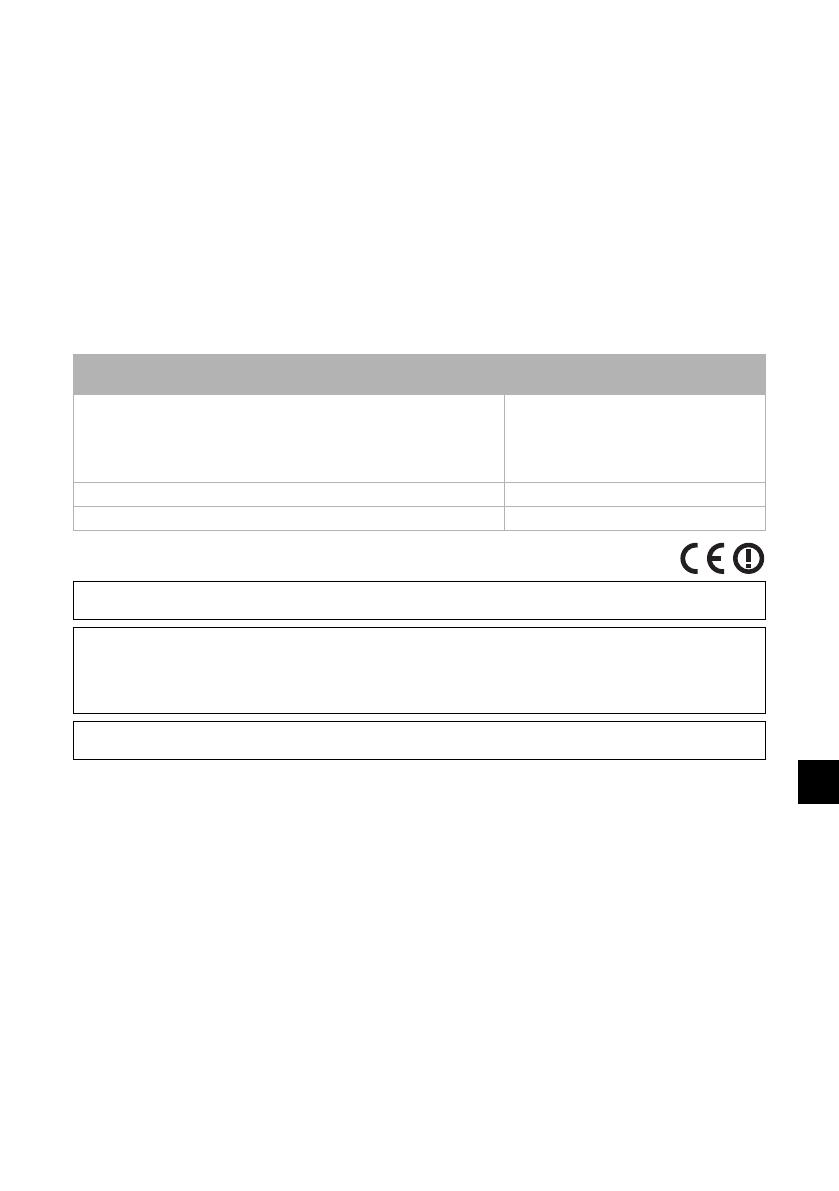
3
Viktiga anvisningar
SV
Varningstext rörande batteriet
FARA!
Hantera kamerabatteriet varsamt.
• Utsätt det inte för eld (det kan explodera).
• Utsätt inte batteriet för högre temperaturer än 60 °C. Lämna det inte i närheten av ett element eller inuti
en bil i stekande sol.
• Försök inte att montera isär eller modifiera batteriet.
• Tappa inte batteriet i golvet och utsätt det inte för stötar.
• Skydda batteriet från fukt.
ANVÄNDNING I OLIKA REGIONER
LEGRIA HF G30 överensstämmer (i april 2013) med föreskrifterna om radiosignaler i nedanstående regioner. Om du vill ha mer
information om andra regioner där utrustningen kan användas, se kontaktlistan på baksidan av den här användarhandboken.
Kommentar till EU-direktiv
Viktigt om minnet
• Tänk på följande när åtkomstindikatorn (ACCESS) lyser eller blinkar. Annars kan du förlora data och minnet
kan skadas.
- Öppna inte kortplatsluckan.
- Koppa inte ur kamerans strömkälla och stäng inte av kameran.
- Ändra inte kamerans funktionsläge.
REGIONER Förbjudna radiokanaler vid användning
utomhus
Australien, Belgien, Bulgarien, Cypern, Danmark, Estland, Finland, Frankrike,
Grekland, Hongkong S.A.R., Irland, Island, Italien, Lettland, Liechtenstein,
Litauen, Luxemburg, Malta, Nederländerna, Norge, Polen, Portugal, Rumänien,
Ryssland, Schweiz, Slovakien, Slovenien, Spanien, Storbritannien, Sverige,
Tjeckien, Tyskland, Ungern, Österrike
36–64 kanaler
Nya Zeeland 52–64 kanaler
Singapore Ej förbjudna
Härmed förklarar Canon Inc. att denna RF400 överensstämmer med de viktigaste kraven och andra relevanta bestämmelser i
direktiv 1999/5/EC.
Om du vill se hela konformitetsdeklarationen, kontakta följande adress:
CANON EUROPA N.V.
Bovenkerkerweg 59, 1158 XB Amstelveen, Nederländerna
CANON INC.
30-2, Shimomaruko 3-chome, Ohta-ku, Tokyo 146-8501, Japan
Modell
ID0026: LEGRIA HF G30
D166_QG_P_EN.book Page 3 Thursday, May 16, 2013 11:10 AM